GMAIL
Buka browser Anda, kemudian pergi ke halaman utama Google. Selanjutnya, klik pilihan Gmail yang berada di toolbar:
Dari sini, ada dua cara yang dapat digunakan sesuai dengan status akun Anda. Jika Anda sudah memiliki akun Google, cukup masukkan nama pengguna dan kata sandi untuk mengakses Gmail lewat akun Google Anda. Anda dapat melakukannya dengan klik Login.
Jika Anda tidak memiliki akun Google, klik Create an account. Kemudian sebuah formulir akan muncul dan meminta informasi dasar mengenai diri Anda:
Jika Anda tidak memiliki akun Google, klik Create an account. Kemudian sebuah formulir akan muncul dan meminta informasi dasar mengenai diri Anda:
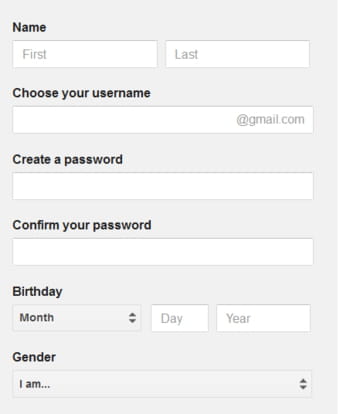
Cara Mengakses Kotak Masuk Gmail Anda
Begitu Anda terdaftar di Gmail, Anda akan diarahkan ke kotak masuk Anda. Di sana, Anda akan melihat bahwa Anda telah menerima email pertama Anda: sebuah sambutan dari tim Gmail.Pada bagian atas kotak masuk Anda, Anda akan melihat ada tiga tab yang telah disediakan untuk membantu Anda mengelola email: Home, Social Networks, dan Promotions. Adanya filter berdasarkan kategori email tersebut memang tidak diwajibkan—Gmail menawarkan penggunanya banyak pilihan untuk mengkustomisasi kotak masuk, termasuk membuat filter, label, dan tanda tangan digital. Opsi tersebut bisa Anda temukan pada menu account settings.
CARA MEMBUAT AKUN YAHOO MAIL!
Yahoo! adalah salah satu penyedia layanan email web yang paling lama dan terpercaya, dan tidak heran-layanannya gratis, cepat, dan mudah dibuat dalam sekejap. Nikmatilah efisiensi berkoresponden dengan gaya dan aman menggunakan akun Yahoo! Mail baru Anda.
Langkah
-
Buka yahoo.com. Di sebelah kanan atas ada tautan Mail. Klik pada tautan tersebut untuk memulai proses pendaftaran atau klik Yahoo! Mail.
-
Klik pada tombol Create New Account. Ini adalah tombol besar di dekat bagian kanan atas halaman utama Yahoo!, di samping iklan yang bahkan lebih besar lagi.

4. Masukkan informasi dasar Anda. Isikan nama, jenis kelamin, tanggal lahir, negara, bahasa, dan kode pos di kotak yang sesuai.
5. Buat ID dan password Yahoo!. Buat ID yang nyaman untuk Anda gunakan untuk jangka waktu lama, karena nama ini akan membuat Anda dikenali oleh penerima email. Ingatlah bahwa Anda dapat menggunakan huruf dan angka, bahkan tanda titik.
- Ketikkan ID Yahoo! pilihan Anda dalam kotak yang disediakan, kemudian pilih dari 3 domain: yahoo.com, ymail.com, dan rockemail.com. Verifikasi ketersediaan kombinasi username/password Anda dengan mengeklik pada tombol Check di sebelah kanan. Anda mungkin harus memikirkan nama alternatif jika pilihan pertama Anda telah digunakan oleh pengguna Yahoo! lainnya.
- Pilih password jika Anda telah berhasil memasukkan username yang
unik. Panjang password minimal 6 karakter dan ingatlah bahwa password
ini case-sensitive. Anda akan diminta untuk mengetik password dua kali untuk memastikan akurasinya.
6. Tambahkan keamanan mental cadangan. Jika Anda lupa informasi login dan password Anda (ya, ini mungkin terjadi), masukkan alamat email alternatif dan pilih dua pertanyaan keamanan dari menu pop-down. Setelah Anda memilih pertanyaan tersebut, masukkan jawabannya-jawaban yang tidak mungkin Anda lupakan. Yahoo! akan menanyakan hal ini jika Anda lupa password Anda di kemudian hari, untuk memastikan bahwa Anda memang pengguna yang benar.
7. Pastikan Anda bukan robot. Masukkan kode visual yang hanya bisa dibaca oleh manusia. Ketikkan karakter-karakter yang ditunjukkan di bagian terakhir halaman registrasi ke dalam kotak yang disediakan.
8. Bacalah Syarat dan Ketentuan. Tidakkah semua orang
membacanya? Baca dengan teliti setiap halaman hingga bagian akhir atau
sampai mata Anda lelah, lalu cetak salinan untuk disimpan.
Klik Create My Account.
- Tips
- Anda dapat membuat sebanyak mungkin akun semau Anda dan menggunakannya untuk hal-hal yang telah dijelaskan pada bagian pembuka di atas. Sebagian penyedia email seperti Google atau Apple's Mail memperbolehkan Anda untuk mengecek semua akun email yang Anda miliki.
- Pilih username yang akan membuat Anda dikenali oleh penerima dan tidak akan dianggap sebagai spam. Pengguna Yahoo kadang membuat variasi terhadap nama kecil atau nama panggilan pada username mereka.
Peringatan
- Berlatihlah untuk berhati-hati saat memberikan informasi di jaringan internet. Yahoo memiliki server yang aman tetapi tidak dapat menjamin privasi Anda saat mengobrol dengan orang lain secara online.Pastikan untuk mengecek ejaan Anda saat mengetikkan jawaban pada pertanyaan keamanan. Jika Anda mengeja dengan salah saat membuat akun, akses untuk masuk ke akun Anda dapat ditolak di kemudian hari.



Komentar
Posting Komentar